Crear nuevos incidentes en Beacon puede ser tan sencillo como agregar la ubicación, la descripción del incidente y oprimir en “Crear”. También puede involucrar funciones más avanzadas. Esta página describe a profundidad la gama completa de funciones disponibles para los despachadores cuando crean nuevos incidentes, incluyendo:
- Crear un incidente a través del Panel de Nuevo Incidente
- Integración de Terceros para Mapas
- Editar Dirección Incorrecta
- Actualizar Ubicación de Incidente
Panel de Nuevo Incidente
Para crear un nuevo incidente y alertar respondedores:

- En la barra de menú a la izquierda, oprima en el símbolo + para mostrar la pestaña de Crear Nuevo Incidente
- Introduzca la dirección (requerida)
- A. Oprima en el mapa para colocar el marcador rojo donde se encuentra el incidente. La dirección se completará automáticamente.
- B. Utilice la barra de búsqueda para ingresar la dirección física, los puntos de referencia cercanos o la latitud / longitud
- C. Edite la dirección, si es necesario (Esto no cambiará la ubicación del marcadorrojo de incidente)
- Agregue una descripción (requerida)
- Es importante describir la ubicación del incidente con precisión para los respondedores de SMS que no pueden usar el mapa para localizar el incidente.
- Ingrese el nombre y número de la persona que llama (En caso de que necesite devolverle la llamada esta información solo está disponible para los Despachadores y no es compartida con los respondedores)
- Ingrese la clase, categoría y tipo del incidente (estos se pueden personalizar haciendo clic en el enlace “Editar”).
- Seleccione la Prioridad de Incidente
- Beacon ofrece la función de elegir cómo y cuándo Despachar personal de respuesta a un incidente. Aprenda todo sobre la Prioridad de Incidentes aquí.
- Seleccione el tipo de despacho
- ¡IMPORTANTE! ConsulteTipos de Despacho para obtener más información sobre las diferencias entre la Alerta en Colectivo y Asignación Directa de Respondedores.
- ¡PRACTIQUE! Cuando haya leído sobre los Tipos de Despacho descargue este PDF con ejercicios de práctica para que pueda ver exactamente cómo funciona cada uno.
- Seleccione la Cantidad Máxima de Respondedores Asignados para este incidente
- Seleccione las Etiquetas de Respondedor según desee. Aprenda más sobre etiquetas aquí.
- Oprima “Crear” en la parte inferior del Panel de nuevo incidente para crear el incidente y enviar la alerta.
*Note: Latitude / Longitude should be entered using Signed Degrees format: e.g., 42.55782, -120.98657
To learn more about the Broadcast Alert and Assign Responder functions, read the Dispatch Types page.
Solicitar actualización de ubicación de la persona que llama (testigo) a través de SMS
- Los despachadores ahora pueden enviar un enlace por SMS al testigo que actualizará la ubicación del incidente usando la ubicación GPS de su dispositivo (solo para teléfonos inteligentes/conectados a Internet).
- Se debe proporcionar un número de teléfono de la persona que reportó el incidente (formato internacional) y marcar la casilla de verificación.
- Después de que se crea el incidente, el testigo recibirá un SMS con un enlace único para proporcionar la ubicación GPS de su dispositivo móvil a Beacon, que luego actualizará la ubicación del incidente y notificará a todos los respondedores asignados sobre la ubicación actualizada.
** Notas Adicionales:
- El testigo debe estar en la escena del incidente al usar el enlace de actualización de ubicación.
- El enlace de actualización de ubicación solo se puede usar una vez.

- Al hacer clic en el enlace de Beacon recibido por SMS, el testigo será dirigido a una página de inicio que explica que Beacon utilizará la ubicación GPS de su dispositivo para actualizar a los respondedores sobre la ubicación del incidente.
- El testigo deberá dar el consentimiento necesario para que la ubicación de su dispositivo se comparta con Beacon.
- El testigo recibirá un mensaje de confirmación de que su ubicación se capturó y transmitió con éxito a los respondedores.
Integración de 3ros para Mapas
Beacon tiene integraciones adicionales para ayudar a transmitir ubicaciones precisas para los usuarios de SMS, que incluyen:

- What3Words.com
- GPS Coordinates
Cuando una de estas casillas o ambas están marcadas, las coordenadas mostradas se incluirán en los mensajes SMS enviados a los Respondedores. Las coordenadas de What3Words de la ubicación del incidente no se envían a los respondedores que utilizan la aplicación móvil porque la ubicación ya se muestra en el mapa en la aplicación móvil Beacon. Las coordenadas GPS de la ubicación del incidente se pueden ver haciendo clic en el campo de Ubicación del Incidente que se incluye en la Tarjeta de resumen del incidente.
- Calle más cercana que cruza — Al marcar esta casilla, se mostrará la más cercana en la tarjeta de resumen de incidentes tanto para los despachadores web como para los respondedores. Para los respondedores de SMS, la calle de cruce más cercana en la alerta de mensaje recibida se identificará con un símbolo de numeral (#) seguido de la información de la calle de ubicación actual del incidente y la calle de intersección más cercana.
Editar de Direcciones Incorrectas
Beacon utiliza bibliotecas de mapas para encontrar direcciones mediante un proceso de codificación geográfica inversa (reverse geocoding). En resumen, esto significa que cuando hace clic en una ubicación del mapa, Beacon busca las coordenadas GPS para ver qué dirección está vinculada a esas coordenadas. Si bien esto funciona bien en la mayoría de los casos, no es perfecto: algunos lugares no tienen una dirección física que se haya agregado a las bibliotecas o no tienen ninguna dirección. Afortunadamente, Beacon le permite editar estas direcciones para asegurarse de que está dando la descripción más precisa posible.
Aquí hay tres escenarios comunes que resultan en direcciones incorrectas y cómo corregirlas:
1. Ubicaciones que no tienen Dirección Disponible
A veces, la ubicación que ha seleccionado simplemente no tiene una dirección física, por ejemplo, la orilla de un río, un sendero de montaña, un campo, etc. Cuando la biblioteca de mapas no tiene una dirección para brindarle, por lo general se muestra “carretera sin nombre” o alguna información que quizá no sea de mucha utilidad para su referencia.
La forma más fácil de resolver este problema es:
- Coloque el marcador de mapa exactamente donde lo desea
- Confirme que la dirección no es precisa y luego
- Edite la dirección para que diga lo que desea
En la imagen a continuación, puede ver que un testigo le dijo al despachador que el incidente ocurrió en la desembocadura de Summerville Creek, pero esa no es una dirección que la biblioteca almacenaría, por lo que el despachador simplemente actualiza la dirección manualmente.

2. Ubicaciones dentro de Parques
Los parques causan diferentes problemas que las ubicaciones sin direcciones, pero se manejan esencialmente de la misma manera — solo edite la dirección para que diga lo que quiere mostrar.
Sin embargo, es importante estar atento a los parques porque colocar el marcador del mapa en la ubicación correcta a menudo devolverá una dirección. El problema es que la dirección suele ser el edificio más cercano, normalmente el que está al otro lado de la calle. Esto es problemático porque si los respondedores ven una dirección en su alerta, es probable que supongan que el incidente está en una dirección física y no en el parque al otro lado de la calle, especialmente si el incidente está en el medio del parque.
- El despachador coloca el marcador del mapa en la esquina sureste del parque, como lo describe el testigo.
- Sin embargo, la dirección que muestra la biblioteca es una dirección física: 4616 Cortelyou Ave.
- 4616 Cortelyou Ave. es en realidad una casa al otro lado de la calle del parque
- El despachador edita la dirección para mostrar la ubicación correcta
- Luego, el despachador agrega instrucciones adicionales para asegurarse de que los respondedores tengan una ubicación lo más precisa posible.

3. Ubicaciones en Intersecciones
Las intersecciones se manejan esencialmente de la misma manera que las demás: solo edite la dirección para que diga lo que necesita que diga. A veces, hemos visto que colocar el marcador de incidente puede mostrar una intersección de forma predeterminada, pero no es consistente.
- En la imagen puedes ver un ejemplo:
- El despachador coloca el marcador del mapa en la intersección de W. 12th St. y 6th Ave., como lo describe el testigo.
- Sin embargo, la dirección que muestra la biblioteca es una dirección física: 485 6th Ave, que en realidad es un edificio.
- El despachador edita la dirección para mostrar la ubicación correcta
- Luego, el despachador agrega instrucciones adicionales para asegurarse de que los respondedores tengan una ubicación lo más precisa posible.

Actualizar Ubicación de Incidente
A veces, la ubicación del incidente deberá actualizarse después de que se haya creado el incidente. Siga estos pasos para actualizar la ubicación del incidente:

- Expanda la tarjeta de resumen de incidente haciendo clic en la flecha
- Oprima Actualizar
Hay diferentes formas en que los despachadores pueden actualizar la ubicación:
- Moviendo el Marcador de Incidente a la ubicación actualizada
- Utilizando la Barra de Búsqueda para buscar la dirección o las coordenadas (y luego mover el Marcador de incidentes a la ubicación actualizada)
- Escribiendo una Ubicación personalizada
- Oprima Confirmar cuando estés satisfecho; la información actualizada y las coordenadas se enviarán a los respondedores
- La dirección de ubicación actualizada se mostrará aquí.
Actualizar la Descripción del Incidente
Los despachadores ahora pueden actualizar la descripción del incidente después de que se haya creado.
Para actualizar la descripción de un incidente, abra la tarjeta de resumen de incidente y:

- Haga click en el Ícono de Editar
- Actualice la descripción del incidente según sea necesario y haga clic en Confirmar cuando termine
Una vez que se ha actualizado la descripción del incidente, todos los respondedores asignados reciben una notificación automática y un chat de la actualización.
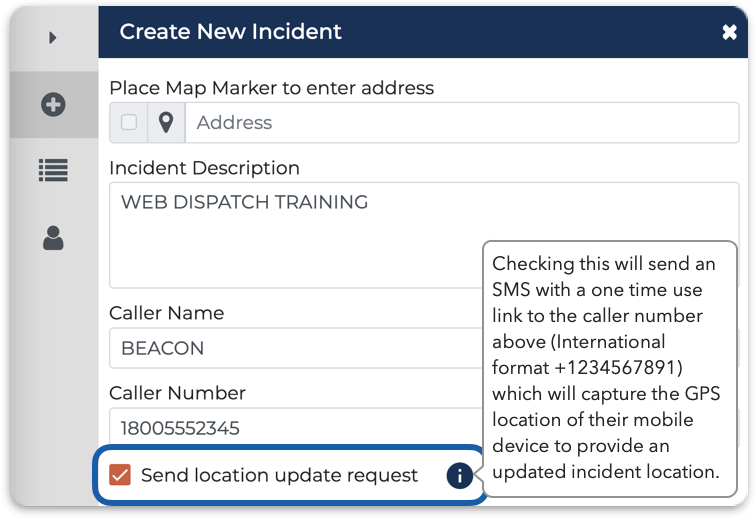
 Guía de Despachador
Guía de Despachador Guia de Respondedor
Guia de Respondedor Preguntas Frecuentes
Preguntas Frecuentes Actualizaciones de estado
Actualizaciones de estado